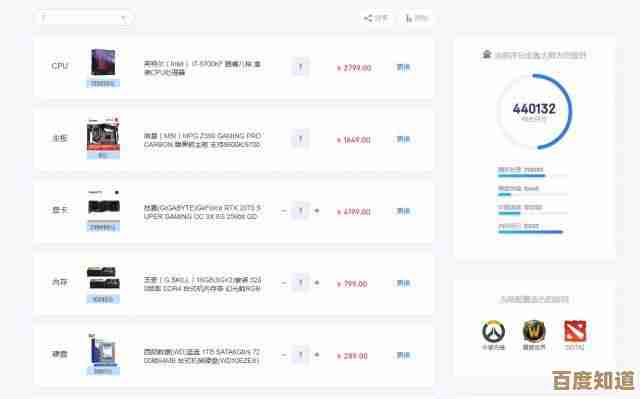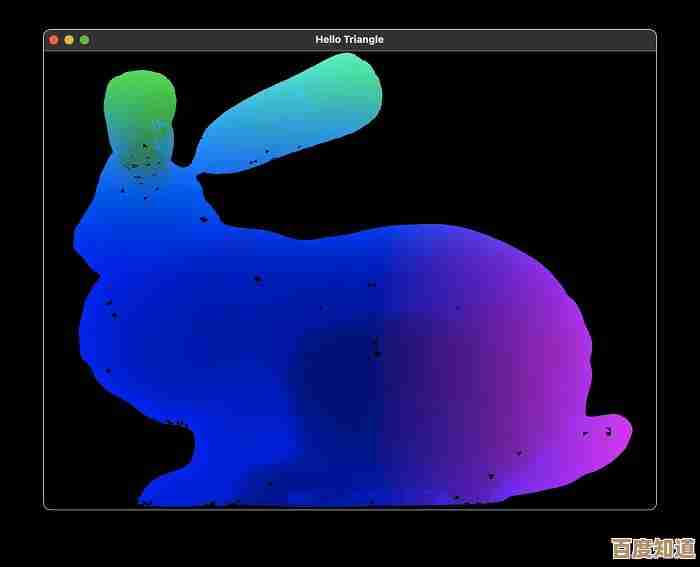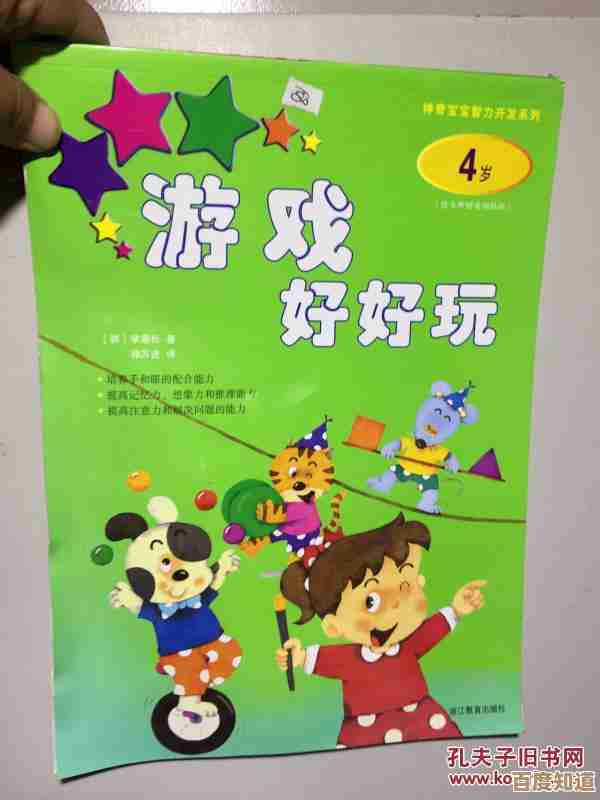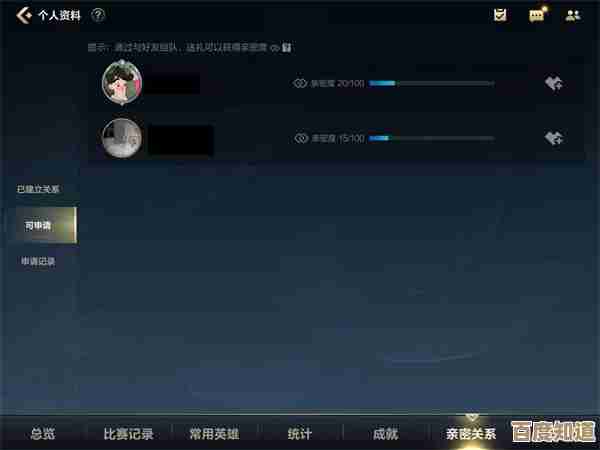电脑升级Win11是否强制?了解升级条件与有效避免策略
- 游戏动态
- 2025-10-29 01:14:52
- 2
根据微软官方发布的信息,升级到Windows 11并不是完全强制的,但存在一些特定条件和微软的推广策略,可能会让用户感觉像是“被强制”升级。
升级是否强制?具体情况分析
-
对新电脑是强制的:所有新出厂并预装Windows系统的电脑,只要硬件符合Windows 11要求,现在基本都会直接安装Windows 11,用户没有选择安装旧版本Windows的权利,从这个角度看是强制的。
-
对现有Win10用户不是绝对强制:微软并未像当年淘汰Win7/Win8那样,设定一个明确的截止日期来强制所有Win10用户升级,Win10的支持将持续到2025年10月,在此之前,你可以继续使用Win10并获得安全更新。
-
但升级推送可能很积极:微软会通过Windows Update向符合硬件条件的Win10电脑推送Win11升级,虽然理论上你可以选择不升级或推迟升级,但系统可能会频繁地提醒你,甚至将升级作为“推荐更新”呈现,一不小心就可能点错开始安装,这种感觉对部分用户来说,类似于“软强制”。
升级Windows 11需要满足的条件
根据微软官网的说明,你的电脑必须满足以下基本硬件要求才能正式升级:
- 处理器:需要近几年的较新CPU,通常是英特尔第8代及以上,或AMD锐龙2000系列及以上。
- 内存:至少4GB。
- 硬盘空间:至少64GB。
- 安全启动:主板需支持并开启UEFI安全启动。
- TPM:这是最关键也最容易被忽略的一点,需要主板搭载并启用TPM 2.0(可信平台模块)。
- 显卡:支持DirectX 12及以上。
- 显示屏:大于9英寸,720P分辨率。
你可以通过电脑自带的“PC健康检查工具”来快速检测你的设备是否达标。
如何有效避免或推迟升级到Win11
如果你不想升级,可以采取以下策略:
-
暂停更新:这是最直接的方法,在Win10的“设置”->“更新与安全”->“Windows更新”中,你可以选择“暂停更新”最多几周,但需要到期后再次手动暂停。
-
更改更新时间段:在Windows更新设置中,将你的设备设置为“计量连接”,系统通常不会自动下载大的功能更新(如Win11)。
-
使用组策略编辑器(仅限Windows 10专业版/企业版):
- 按
Win+R键,输入gpedit.msc打开组策略编辑器。 - 依次展开“计算机配置”->“管理模板”->“Windows组件”->“Windows更新”->“适用于企业的Windows更新”。
- 在右侧找到“选择目标功能更新版本”,将其“已启用”,然后在选项中输入你希望停留的Windows版本,Windows 10”,这样系统就不会向你推送Win11了。
- 按
-
使用注册表编辑器(所有版本Win10适用,但需谨慎):
这是一个更进阶的方法,通过修改注册表键值,同样可以达到推迟特定版本升级的效果,但修改注册表有风险,操作前建议备份。
-
最根本的方法:让硬件不符合要求:如果你的电脑本身就不满足Win11的硬件要求(特别是TPM 2.0),微软就不会通过官方渠道向你推送更新,你可以进入主板BIOS设置中,关闭TPM功能,这样系统检测不到TPM 2.0,就会判断为不符合升级条件。
总结一下:升级Win11对现有用户并非强制,但微软会积极推荐,只要你主动采取以上策略,完全可以控制升级的主动权,继续安心使用Windows 10,直到你准备好或不得不更换新电脑为止。
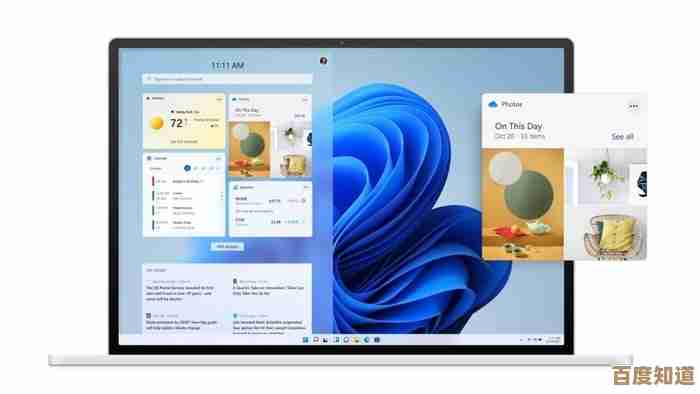
本文由凤伟才于2025-10-29发表在笙亿网络策划,如有疑问,请联系我们。
本文链接:http://www.haoid.cn/yxdt/50483.html